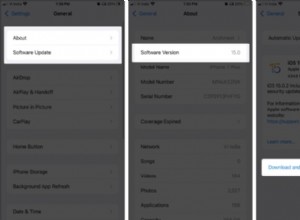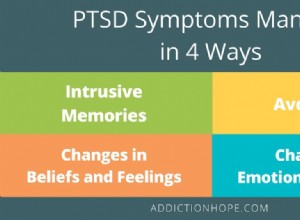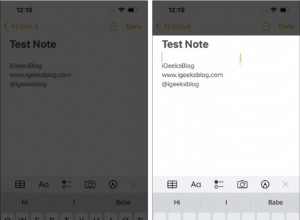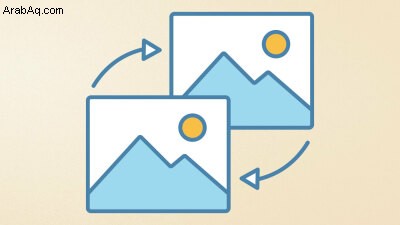
تنسيقات ملفات الصور وفيرة ، من PNG و JPEG إلى WebP اللعين. ولكن ماذا يحدث عندما تريد تحويل شيء ما من نوع ملف إلى نوع آخر؟ كانت عملية التحويل عملية شاقة في السابق ، ولكن توجد الآن وظائف مضمنة في Windows و macOS وحتى متصفح الويب الخاص بك لإنجازها. ناهيك عن العديد من أدوات الإنترنت. إليك كل ما تحتاج إلى معرفته لتحويل أنواع الملفات هذه بسهولة.
تغيير امتداد الملف
لتحويل JPEG (أو JPG) بسهولة إلى PNG ، أو PNG إلى JPEG ، أو تنسيق ملف ويب Google WebP إلى JPEG أو PNG في Windows ، افتح File Explorer ، وتأكد من المربع بجوار ملحقات اسم الملف محددًا ضمن عرض. انقر فوق الملف الذي تريد تحويله ، واحذف الامتداد ، وأضف الامتداد المفضل لديك.
تمكن مستخدمو Mac من القيام بذلك لفترة طويلة الآن. انقر بزر الماوس الأيمن فوق صورة وحدد الحصول على معلومات من القائمة المنبثقة. ضمن الاسم والملحق ، احذف الامتداد وأضف الامتداد الخاص بك ، ثم اضغط على Enter. يجب أن تلاحظ أن جهاز الكمبيوتر الخاص بك الآن يشير إلى الملف بتنسيقه الجديد.
التحويل في Microsoft Paint
يمكن لمستخدمي Windows أيضًا استخدام Microsoft Paint كمحول ملفات بسيط عن طريق فتح صورة (بما في ذلك تنسيق WebP) ، ثم حفظها كنوع ملف مختلف. انتقل إلى ملف> حفظ باسم وافتح حفظ بنوع القائمة المنسدلة. يمكنك بعد ذلك تحديد JPEG و PNG ، بالإضافة إلى تنسيقات TIFF و GIF و HEIC وتنسيقات متعددة للصور النقطية. احفظ الملف على جهاز الكمبيوتر الخاص بك وسيتم تحويله.
استخدم متصفح الويب
قد تختلف النتائج مع هذه النصيحة ؛ بعض المواقع تدعمها والبعض الآخر لا. ولكن إذا كنت تخطط للتنزيل ثم تحويل صورة من الإنترنت ، فحاول تغيير التنسيق من متصفحك. في Chrome أو Edge ، انقر بزر الماوس الأيمن على الصورة التي تريد تنزيلها وحدد فتح الصورة في علامة تبويب جديدة (عرض الصورة في Firefox). سترى أن عنوان URL للصورة يحتوي على امتداد ملف أو ينتهي به. إذا كان لديك .jpg أو .webp (-rw للصور في Google Play) ، فاستبدله بـ .png لتحويل الصورة إلى ملف PNG عند التنزيل. في Chrome و Edge و Safari ، يمكنك فقط التحويل إلى PNG على المواقع المدعومة. سيقوم Firefox بالتحويل إلى jpg.
فقطجرّب إضافة Chrome
خيار آخر هو امتداد Chrome. يدعم برنامج Convertio (يفتح في نافذة جديدة) ومحول الملفات (يفتح في نافذة جديدة) العديد من امتدادات الملفات والوسائط المختلفة ، لكنني أوصي بحفظ الصورة كنوع (يفتح في نافذة جديدة) لبساطته إذا كنت تعمل فقط مع ملفات JPG و PNG و WebP.
بينما قد تربطك الخيارات الأخرى بموقعهم على الويب لإجراء التحويل ، فإن هذا الامتداد لا يفعل ذلك. أضف "حفظ الصورة كنوع" إلى متصفحك ، ثم انقر بزر الماوس الأيمن على صورة ومرر مؤشر الماوس فوق حفظ الصورة كنوع في القائمة المنبثقة لحفظ الصورة كملف JPG أو PNG أو WebP.
المحولات عبر الإنترنت
هناك محولات عبر الإنترنت أكثر مما يمكن للمرء أن يحصيها هذه الأيام ، ولكن إذا كنت تبحث عن اسم موثوق ، فإن Adobe لها اسم خاص بها. يمكنك اتباع هذه الروابط لتحويل JPG إلى PNG (يفتح في نافذة جديدة) أو PNG إلى JPG (يفتح في نافذة جديدة). تتيح لك الخدمات الأخرى ، مثل CloudConvert (يفتح في نافذة جديدة) و Convertio (يفتح في نافذة جديدة) و Online-Convert.com (يفتح في نافذة جديدة) الاختيار من بين عشرات امتدادات الملفات وتحميل ملفات متعددة على مرة واحدة ، وتحويل الملفات عبر التحميل المباشر ، Google Drive ، Dropbox ، وعنوان URL.
إذا كنت تتسوق للحصول على خدمة احترافية ، فابحث في سياسات جمع البيانات والاحتفاظ بها. يجمع كل من CloudConvert (يفتح في نافذة جديدة) و Convertio (يفتح في نافذة جديدة) قدرًا ضئيلًا من البيانات ، ويحذف تحميلاتك في غضون 24 ساعة ، ولا يمكنك الوصول إلى مستنداتك. لديهم أيضًا بنية تحتية للخادم تقع في ألمانيا ، مما يجعلها ملتزمة بلوائح الناتج المحلي الإجمالي.